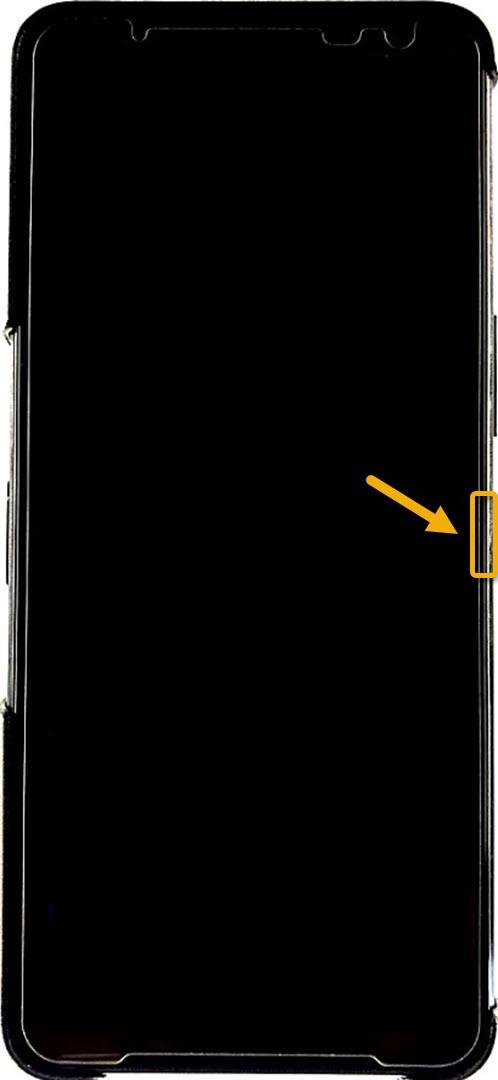Jeśli po zainstalowaniu aplikacji wystąpią problemy, musisz uruchomić ROG Phone 3 w trybie awaryjnym. Gdy telefon zostanie uruchomiony w tym trybie, będą działały tylko domyślne aplikacje, co ułatwi rozwiązanie problemu. Dostęp do tego trybu można uzyskać za pomocą przycisku zasilania.
Asus ROG Phone 3 to flagowy model urządzenia do gier, który został wydany po raz pierwszy w lipcu ubiegłego roku. Ma kilka wyjątkowych funkcji, które wyróżniają go na tle konkurencji, takich jak włączenie wyzwalaczy powietrznych, tryb X, ładowanie obejściowe i częstotliwość odświeżania 144 Hz, żeby wymienić tylko kilka. Pod maską kryje się układ Snapdragon 865+, 16 GB pamięci RAM, 512 GB pamięci i duża bateria 6000 mAh.
Wejście w tryb awaryjny w telefonie Asus ROG 3
Jeśli po zainstalowaniu aplikacji na telefonie występują pewne problemy, takie jak zamrożenie ekranu, rozładowanie baterii lub opóźnienie, możesz sprawdzić, czy aplikacja powoduje problem, uruchamiając telefon w tym trybie. W tym przypadku dozwolone są tylko aplikacje domyślne, a wszystkie pobrane aplikacje zostaną wyłączone. Jeśli problem nie występuje w tym trybie, przyczyną najprawdopodobniej jest pobrana aplikacja.
Jak uruchomić mojego Asusa w trybie awaryjnym?
Dostęp do trybu awaryjnego w telefonie Asus ROG jest dość łatwy. Po prostu wykonaj następujące kroki.
Tryb awaryjny telefonu Asus ROG
- Naciśnij i przytrzymaj przycisk zasilania przez kilka sekund.
Znajduje się po prawej stronie telefonu.
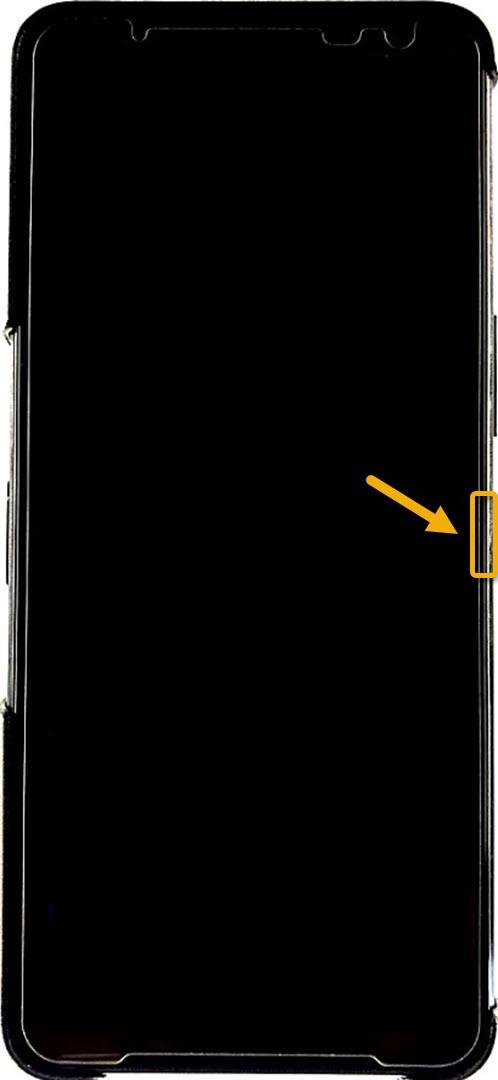
- Dotknij i przytrzymaj Wyłącz przez kilka sekund.
Następnie zobaczysz okno ponownego uruchomienia w trybie awaryjnym.

- Kliknij OK.
Twój telefon Asus ROG uruchomi się ponownie w trybie awaryjnym.

Aby dowiedzieć się, czy wykonałeś kroki poprawnie, możesz sprawdzić, czy wskaźnik „Tryb awaryjny” znajduje się w lewym dolnym rogu telefonu.
 Telefon jest teraz w trybie awaryjnym
Telefon jest teraz w trybie awaryjnym
Dlaczego mój telefon ROG wyświetla tryb awaryjny?
Możesz wyjść z tego trybu, ponownie uruchamiając telefon.
- Naciśnij i przytrzymaj przycisk zasilania przez kilka sekund. Znajduje się po prawej stronie telefonu.
- Kliknij Uruchom ponownie. Twój telefon powinien uruchomić się normalnie.
Po wykonaniu powyższych kroków pomyślnie uruchomisz ROG Phone 3 w trybie awaryjnym.
Odwiedź nasz kanał Androidhow na Youtube, aby uzyskać więcej filmów o rozwiązywaniu problemów.
Przeczytaj także:
- Jak wykonać miękki reset telefonu ROG 3